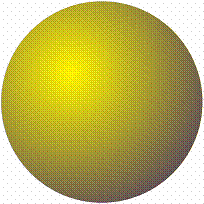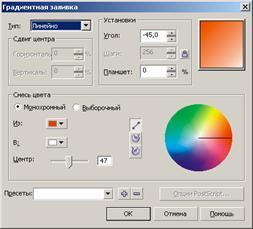- •Завдання
- •Теоретичні матеріали
- •1. Вступ. Коротко про редактор coreldraw
- •2. Робоче середовище та інтерфейс користувача
- •3. Виділення об'єктів
- •4. Складові елементи зображення
- •5. Побудова ліній в CorelDraw
- •6. Робота з текстом
- •7. Заливання об'єктів
- •8. Coreldraw. Побудова складних об'єктів
- •Приклад виконання роботи
- •9.2. Ефект "Інтерактивна прозорість"
- •Приклад виконання роботи
- •1. Виконати імітацію об'єму з використанням інструменту "Інтерактивне перетікання" на прикладі зображення "Золотий ланцюг"
- •1.1. Отримати ланку ланцюга (вигляд зверху)
- •1.2. Отримати наступне зображення ланцюга:
- •2. Виконати імітацію об'єму з використанням інструментів "Градієнтна заливка" і "Інтерактивна прозорість" на прикладі зображення "Серце".
- •3. Виконати імітацію об'єму з використанням інструментів "Градієнтна заливка" і "Інтерактивне перетікання" на прикладі зображення "Серце".
- •4. Виконати імітацію об'єму на прикладі зображення "Серце".
- •Питання до перевірки знань
- •Фрактали методичні вказівки
- •6.050103 “Програмна інженерія”
- •Теоретичні відомості Де закінчуються правильні форми Евклідової геометрії, там зустрічаються фрактали.
- •1. Геометричні фрактали
- •А б в
- •3. Стохастичні фрактали
- •4. Iterated Functions System (система ітераційних функцій)
- •Висновки
- •Контрольні питання
- •Варіанти завдань
- •Складові звіту
- •Вимоги до програми
- •Список літератури
- •Навчальне видання
- •Теоретичні відомості
- •Колірні моделі
- •Адитивна колірна модель rgb
- •1.2. Субтрактивна колірна модель cmy (cmyk)
- •Модель нsb
- •Модель нsv
- •Модель нsl
- •Модель lab
- •Модель xyz
- •2.1. Перетворення моделі rgb
- •2.3. Перетворення моделі hsl в rgb
- •Типи зображень за глибиною кольору Контрольні питання
- •Варіанти завдань
- •Вимоги до звіту
- •Вимоги до програми
- •Список літератури
- •Крива Без’є
- •Рис 1. Приклади кривих Без’є
- •Афінні перетворення методичні вказівки
- •6. 050103 „Програмна інженерія”
- •Теоретичні відомості
- •Тривимірні перетворення
- •Визначення матриці перетворень
- •Деякі правила виконання перетворень
- •Приклади афінних перетворень
- •Висновки
- •Контрольні питання
- •Варіанти завдань
- •Список літератури
- •Навчальне видання афінні перетворення методичні вказівки
9.2. Ефект "Інтерактивна прозорість"
Інструмент "Інтерактивна прозорість" також відноситься до групи інтерактивних інструментів і дозволяє зробити об'єкт частково прозорим.

Клацанням на першій кнопці панелі властивостей викликається вікно, в якому можна задати тип заливки прозорості. Заливка накладається на колір об'єкту і моделює ступінь прозорості.
Розглянемо роботу даного інструменту на прикладі комбінації двох об'єктів:
|
|
|
|
|
Фоновий об'єкт
|
|
Об'єкт переднього плану
|
Застосуємо до об'єкту переднього плану ефект "Інтерактивна прозорість", вибравши тип заливки "Радіальна", і розмістимо об'єкт перед фоновим об'єктом.
|
|
|
|
Окрім стандартних, можна також застосовувати і складніші заливки, що відносяться до того ж типу:
|
|
|
|
Приклад виконання роботи
1. Виконати імітацію об'єму з використанням інструменту "Інтерактивне перетікання" на прикладі зображення "Золотий ланцюг"
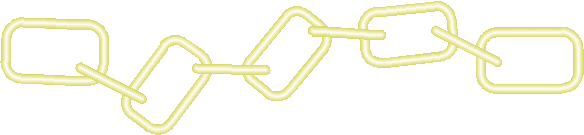
1.1. Отримати ланку ланцюга (вигляд зверху)
1.1.1. Побудувати прямокутник із закругленими краями і продублювати фігуру, що вийшла.

1.1.2. Встановити товщину обведення одного прямокутника, рівного 24 пункти (24 Point)

1.1.3. Видалити заливку з фігури, що вийшла: для цього в групі Fill (Заливка) в панелі графіки вибрати No Fill (Видалити заливку).
1.1.4. Встановити колір обведення, близький до "золотого". (С5 М2 Y63 К8).
|
|
|
|
1.1.5. Встановити мінімальну товщину обведення другого прямокутника і призначити їй білий колір. Розмістити другий прямокутник поверх першого.

1.1.6. Застосувати ефект інтерактивного перетікання до двох прямокутників ("Число кроків в перетіканні" = 20).

1.1.6. Виконати команду Arrange > Break Apart для розбиття групи, що вийшла, на три об'єкти: жовтий і білий прямокутники і результат застосування інструменту "Інтерактивне перетікання".
1.1.7. Аналогічно отримати зображення ланки ланцюга (вигляд збоку).
![]()
1.1.8. Намалювати криву, по якій будуватиметься ланцюг і продублювати її.
1.1.9. Розмістити на кінцях кривої по одній ланці (вигляд зверху).

1.1.10. Виконати інтерактивне перетікання від однієї ланки до іншого. При цьому, число кроків перетікання має бути підібране так, щоб мати можливість розмістити проміжні ланки.

1.1.11. Вибрати криву як новий шлях і встановити прапор "Повернути всі об'єкти".

1.1.12. Обрізати з двох сторін дублікат кривої - шляхи.

1.1.13. Виконати операцію отримання ланок ланцюга (вигляд збоку).

1.1.14. Сумістити два ряди ланок.

1.1.15. Для переказу більшої реалістичності відкоректувати крайні ланки (вигляд збоку).

1.1.15. Видалити абрис линій-шляхів.

1.2. Отримати наступне зображення ланцюга:

2. Виконати імітацію об'єму з використанням інструментів "Градієнтна заливка" і "Інтерактивна прозорість" на прикладі зображення "Серце".

2.1. Отримати зображення серця, застосувавши до нього радіальну заливку.
|
|
|
|
2.2. Отримати дублікат "серця" з використанням лінійного градієнта фарбування.
|
|
|
|
2.3. Застосувати до другого дубліката ефект "Інтерактивна прозорість", вибравши тип "Базова" і помістити його поверх першого.

2.4. Отримати зображення відблиску згідно наступної послідовності:

2.5. Помістити відблиск на "Серці", застосувавши до нього ефект "Інтерактивна прозорість", тип "Лінійна"